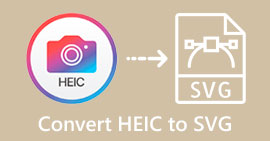كيفية ضغط ملفات SVG: تحقيق جودة إخراج خالية من الخسارة
SVG، أو Scalable Vector Graphics، هو تنسيق صور فريد من نوعه يخزن الصور من خلال صيغ رياضية تعتمد على نقاطها وخطوطها الدقيقة على شبكة. وهذا يتعارض تمامًا مع ملفات JPEG، وهي ملفات نقطية تعتمد على البكسل. علاوة على ذلك، يُستخدم هذا النوع من الملفات بشكل شائع في تصميم الويب والتصميم الجرافيكي نظرًا لقابليته للتوسع وحجم الملف القابل للعمل.
ومع ذلك، يقوم المستخدمون الآن بضغط هذا الملف بشكل شائع لتحسين أوقات التحميل والأداء. لذا، إذا كنت تبحث عن أداة ضغط لملفات SVG الخاصة بك، فأنت في الصفحة الصحيحة. تعرف في هذه المقالة على أفضل ضغط SVG الأدوات وكيفية استخدامها بشكل فعال لتحسين صورك دون التضحية بالجودة.
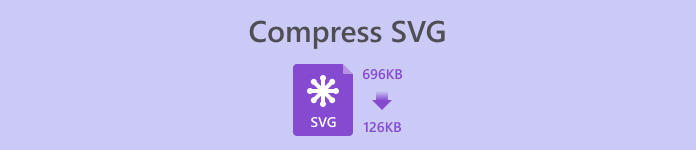
الجزء 1: ضغط SVG إلى الحد الأدنى من الحجم دون فقدان واضح للجودة عبر الإنترنت
إذا كنت تريد ضغط ملفات SVG الخاصة بك إلى الحد الأدنى من الحجم دون فقدان واضح للجودة عبر الإنترنت، فإن أفضل أداة يمكنك استخدامها لهذا الغرض هي ضاغط الصور المجاني FVC. هذه الأداة مجانية تمامًا، وبالمقارنة بأدوات الضغط الأخرى التي تقدم خدمة مجانية، فهذه الأداة تشكل استثناءً لأنها تضغط ملفات الصور مع الحفاظ على جودتها.
الخطوة 1أولاً، عليك زيارة الموقع الرسمي لهذه الأداة.
الخطوة 2بمجرد وصولك إلى واجهتهم الرئيسية، تحتاج إلى النقر فوق تحميل الصور زر لاستيراد الصور التي تريد ضغطها.

الخطوه 3انتظر حتى تكتمل عملية التحويل. بعد ذلك، سترى شريط حالة يوضح انتهاء العملية. الآن، انقر فوق تحميل لحفظ صورتك.

أفضل ما يميز أداة ضغط SVG هذه هو أنها تقوم بضغط تلقائي عند التحميل. علاوة على ذلك، تتيح ميزة المعالجة الدفعية للمستخدمين ضغط ما يصل إلى 40 ملف صورة في وقت واحد. وهذا مفيد لأولئك الذين لديهم مجموعة من ملفات SVG التي تحتاج إلى ضغط. كما يتم تقليص حجم هذه الملفات بسرعة وبشكل تلقائي إلى 5 ميجا بايت كحد أقصى لضمان أداء التحميل عند استخدامها. أخيرًا، بصرف النظر عن ملفات SVG، يمكنك ضغط تنسيقات ملفات الصور الأخرى مثل JPEG وPNG وGIF.
الجزء 2: ضغط SVG باستخدام برنامج احترافي - Adobe Illustrator
إذا كنت تريد برنامجًا احترافيًا لضغط ملفات SVG، فسيكون Adobe Illustrator هو الخيار الأفضل. يُعرف هذا البرنامج بقدراته المتقدمة في التصميم الجرافيكي. ومع ذلك، فهو قادر أيضًا على تحسين وتقليل حجم ملف SVG الخاص بك مع الحفاظ على الجودة العالية.
فيما يلي الخطوات التي يمكنك من خلالها ضغط ملفات SVG عند استخدام Adobe Illustrator:
الخطوة 1في برنامج Adobe Illustrator الخاص بك، افتح ملف SVG بالانتقال إلى ملف علامة التبويب والنقر فوق افتح زر.
بمجرد وصولك إلى الواجهة الرئيسية، انتقل إلى ملف انقر فوق علامة التبويب مرة أخرى وانقر فوق حفظ باسم زر أو اضغط Shift-Control-S لحفظ مستندك.
الخطوة 2. الآن، اختر Adobe Illustrator.Ai لنوع الملف، ثم حدد اسم المستند، ثم اضغط على حفظ.
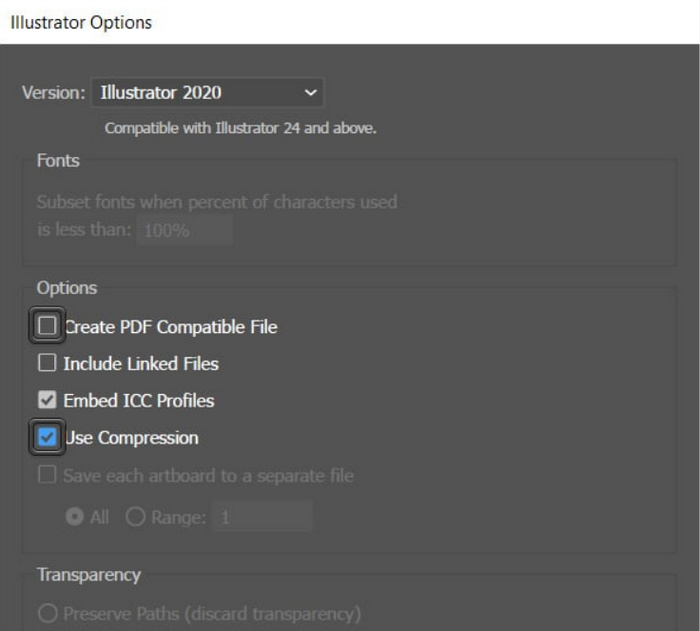
الخطوه 3. الآن، قم بإلغاء تحديد إنشاء ملف متوافق مع PDF صندوق وتحقق منه استخدم صندوق الضغط تم تحديده. بمجرد الانتهاء، ما عليك سوى النقر فوق حسنا لحفظ الملف بحجم أقل.
يمكنك هنا أيضًا استخدام هذه الأداة لـ تصدير SVG إلى JPG أو PNG الذي تحتاجه.
يمكن للمستخدمين الاستفادة من هذه الطريقة عند إنشاء مشاريع ملفات SVG في برنامج Adobe Illustrator. يحتوي البرنامج على ميزة تسمح للمستخدمين بضغط الملف مباشرة قبل حفظه. ومع ذلك، فهذه ليست أداة ضغط SVG النموذجية التي توفر تحويلًا دفعيًا لمجموعة من ملفات SVG ولديها معدل ضغط تلقائي، ولكن من ناحية أخرى، عند استخدام هذا البرنامج، يمكنك بسهولة وسرعة ضغط هذه الأنواع من الملفات إلى أصغر حجم ممكن مع الحفاظ على سلامة جودتها.
الجزء 3: ضغط SVG بسرعة كبيرة
عندما تبحث عن أداة ضغط SVG سريعة السرعة، ربما الضغط أو الموت يعد هذا البرنامج مثاليًا لك. فهو عبارة عن أداة ضغط صور عبر الإنترنت لا تعمل فقط على تقليل حجم الصور في ملفاتك، بل تقوم أيضًا بتحليلها وإصلاحها. علاوة على ذلك، تعمل هذه الأداة على ضغط ملفات SVG إلى حجم أصغر مع الحفاظ على الجودة إلى أقصى حد.
الخطوة 1أولاً، قم باستيراد ملف SVG بالنقر فوق حدد ملف الزر. وبصرف النظر عن ذلك، يمكنك أيضًا استخدام السحب والإفلات الميزة، أو قم ببساطة بلصق عنوان URL.
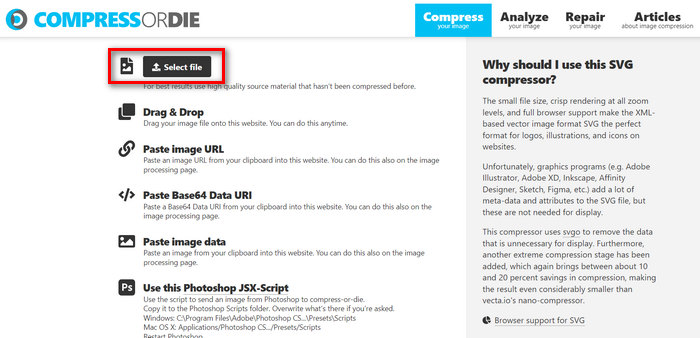
الخطوة 2بمجرد تحديد ملف SVG الخاص بك، سيتم ضغطه تلقائيًا.
الخطوه 3بعد الضغط، سترى حجم الملف الجديد لملف SVG الخاص بك. الآن، لحفظه، ما عليك سوى النقر فوق تحميل زر.
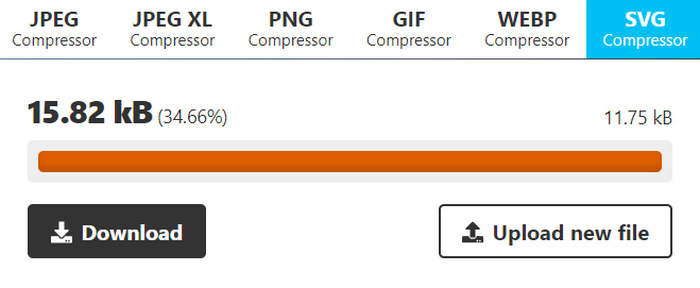
توفر هذه الأداة الراحة والمرونة عندما يتعلق الأمر بضغط ملفات SVG. يمكن للمستخدمين تخصيص إعدادات الضغط لمستويات مختلفة من التحسين ومقارنة الصور الأصلية والمضغوطة. ومع ذلك، فإن عدم وجود دعم لضغط الصور على دفعات يحد من كفاءة المستخدمين الذين يديرون صورًا متعددة في وقت واحد. تختلف سرعة الضغط حسب عوامل مثل حجم الصورة وتعقيدها. بشكل عام، على الرغم من أنها تتفوق في مهام الضغط الفردية، إلا أنها قد لا تكون مثالية للمستخدمين الذين يحتاجون إلى قدرات المعالجة على دفعات.
الجزء 4: الأسئلة الشائعة حول ضغط SVG
هل يمكنك تغيير حجم ملفات SVG لـ Cricut؟
نعم. ملفات SVG عبارة عن رسومات متجهية قابلة للتطوير، مما يعني أنه يمكن تغيير حجمها دون فقدان الجودة. وهذا يجعلها مثالية للاستخدام مع آلات القطع مثل Cricut، حيث يمكنك تغيير حجم التصميم ليناسب مشروعك تمامًا.
هل تفقد ملفات SVG الجودة عند تغيير حجمها؟
لا. لا تفقد ملفات SVG جودتها عند تغيير حجمها. وعلى عكس تنسيقات الصور الأخرى مثل JPEG أو PNG، والتي يمكن أن تصبح مشوهة بالبكسل عند تغيير حجمها، تحافظ ملفات SVG على جودتها لأنها تعتمد على صيغ رياضية وليس شبكة ثابتة من البكسلات.
كيفية إنشاء SVG قابل للتغيير في الحجم؟
يتضمن إنشاء ملف SVG قابل للتغيير في الحجم تصميم الرسم باستخدام برنامج قائم على المتجهات مثل Adobe Illustrator. عند حفظ الملف، تأكد فقط من حفظه بتنسيق SVG. يتيح هذا التنسيق تكبير أو تصغير حجم الرسم دون فقدان الجودة، مما يجعله قابلاً للتغيير في الحجم لتطبيقات وأجهزة مختلفة. تحقق من المزيد من الطرق تحويل الصور إلى SVG هنا.
خاتمة
ها هو الأمر، يمكنك الآن ضغط SVG يمكنك ضغط ملفات SVG باستخدام 3 أدوات مختلفة بناءً على احتياجاتك. تقدم كل منها مجموعة مختلفة من الميزات الفريدة لتناسب تفضيلاتك ومتطلباتك. تذكر أن تقليل حجم ملفات SVG لا يعزز الأداء فحسب، بل يساعد أيضًا في تحسين استخدام النطاق الترددي، وتحسين أوقات التحميل، وضمان تجارب مستخدم أكثر سلاسة. لذا، استكشف هذه الأدوات، وجرِّب ميزاتها، واعثر على الحل المثالي الذي يناسب سير عملك. ابدأ في الضغط الآن!



 محول الفيديو النهائي
محول الفيديو النهائي مسجل الشاشة
مسجل الشاشة